为IIS服务器添加在线视频播放功能
iis服务器的用法

iis服务器的用法
IIS(Internet Information Services)是一种Microsoft开发的
Web服务器软件,用于托管和管理网站和应用程序。
以下是
一些IIS服务器的常见用法:
1. 托管网站:IIS服务器可以用于托管和发布网站。
管理员可
以将网站文件和资源上传到服务器上,并通过配置IIS设置域
名和端口,使其可以通过互联网访问。
2. 托管Web应用程序:除了网站,IIS服务器也可以托管和运
行Web应用程序。
这些应用程序可以是基于、PHP、Python等多种编程语言开发的。
3. 虚拟主机提供商:许多虚拟主机提供商使用IIS服务器来提
供虚拟主机服务。
他们可以在同一台服务器上托管多个客户的网站,并使用IIS的管理工具为每个虚拟主机进行配置。
4. Windows服务器角色:IIS是Windows操作系统的一个服务
器角色,可以安装在Windows Server操作系统上。
通过安装IIS,您可以将服务器配置为Web服务器、FTP服务器、
SMTP服务器等。
5. 部署应用程序:IIS服务器是最常用的部署
应用程序的平台。
管理员可以使用IIS的管理工具将应用程序部署到服务器上,并为其设置托管环境。
总之,IIS服务器用于托管和管理网站、Web应用程序以及提
供虚拟主机服务。
它是一个功能强大的Web服务器软件,适用于Windows操作系统。
为IIS服务器添加在线视频播放功能
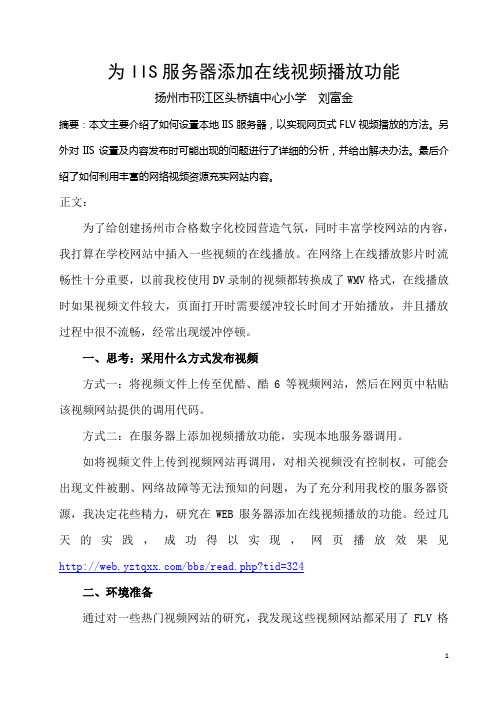
为IIS服务器添加在线视频播放功能扬州市邗江区头桥镇中心小学刘富金摘要:本文主要介绍了如何设置本地IIS服务器,以实现网页式FLV视频播放的方法。
另外对IIS设置及内容发布时可能出现的问题进行了详细的分析,并给出解决办法。
最后介绍了如何利用丰富的网络视频资源充实网站内容。
正文:为了给创建扬州市合格数字化校园营造气氛,同时丰富学校网站的内容,我打算在学校网站中插入一些视频的在线播放。
在网络上在线播放影片时流畅性十分重要,以前我校使用DV录制的视频都转换成了WMV格式,在线播放时如果视频文件较大,页面打开时需要缓冲较长时间才开始播放,并且播放过程中很不流畅,经常出现缓冲停顿。
一、思考:采用什么方式发布视频方式一:将视频文件上传至优酷、酷6等视频网站,然后在网页中粘贴该视频网站提供的调用代码。
方式二:在服务器上添加视频播放功能,实现本地服务器调用。
如将视频文件上传到视频网站再调用,对相关视频没有控制权,可能会出现文件被删、网络故障等无法预知的问题,为了充分利用我校的服务器资源,我决定花些精力,研究在WEB服务器添加在线视频播放的功能。
经过几天的实践,成功得以实现,网页播放效果见/bbs/read.php?tid=324二、环境准备通过对一些热门视频网站的研究,我发现这些视频网站都采用了FLV格式的视频。
FLV流媒体格式是一种新的视频格式,由于它小巧,因此便于在网络上流畅播放。
首先我们要有一台用于发布学校网站的WEB服务器,然后下载一个用于播放FLV流媒体的SWF文件,如:/plus/flvplay/flv.swf,再下载一个在线播放器所用的LOGO图片,如:/plus/flvplay/flv_logo.gif,将下载的文件上传到网站的images目录(此目录可任意)。
为了便于管理,可在网站根目录下建立一个子目录flv,以后所有的FLV视频都可以通过FTP上传在此目录下。
三、发布视频通过网站CMS管理系统发表一篇新文章,其中可通过以下代码调用上传的FLV视频:<DIV align=center><EMBED src=/images/flv.swf width=480 height=370 type=application/x-shockwave-flash allowscriptaccess="always" allowfullscreen="true" flashvars="file=/flv/movie.flv&autostart=true&repeat=true&am p;logo=/images/flv_logo.gif"></DIV>代码调用说明:align=center:设置视频窗口居中;Src=/images/flv.swf:播放器的路径;allowscriptaccess="always":Flash可调用JavaScript的Function;(注:从Flash Player 6,0,40,0起,可通过设定allowScriptAccess 来决定Flash是否可以用getURL, FSCommand和 ExternalInterace调用JavaScript的Function,allowScriptAccess的值分为always和never。
iis教程

iis教程IIS,全称为Internet Information Services,是由微软公司开发的一款用于支持和托管Web应用程序的服务器软件。
它是Windows操作系统中的一部分,旨在提供高性能、可靠性和安全性的网络服务。
下面是关于IIS的教程,帮助您了解如何使用和配置它。
一、安装IIS1. 打开Windows操作系统中的“控制面板”,点击“程序”。
2. 在“程序和功能”选项中,点击“启用或关闭Windows功能”。
3. 在弹出的窗口中,找到“Internet Information Services”选项,勾选它。
4. 点击“确定”并等待安装完成。
二、配置IIS1. 打开IIS管理器,可以在“开始”菜单中搜索“IIS管理器”。
2. 在左侧导航菜单中,找到“站点”选项,右键点击“默认网站”。
3. 选择“编辑网站”选项,然后点击“绑定”按钮。
4. 在弹出的窗口中,点击“添加”按钮,设置一个站点绑定的主机名和端口号。
5. 点击“确定”保存设置。
三、发布网站1. 在IIS管理器中,找到“站点”选项,右键点击“默认网站”。
2. 选择“添加网站”选项,设置该网站的名称和物理路径。
3. 点击“确定”后,IIS将在指定路径下创建一个新的网站。
4. 可以通过将网站的文件和资源复制到该路径下,来发布网站。
四、配置虚拟主机1. 在IIS管理器中,找到“站点”选项,右键点击“默认网站”。
2. 选择“添加应用程序”选项,设置一个虚拟主机的别名和物理路径。
3. 点击“确定”保存设置。
4. 可以通过域名解析指向该虚拟主机,来实现多个域名指向同一个服务器的效果。
五、配置安全性1. 在IIS管理器中,找到“默认网站”或特定站点。
2. 右键点击该站点,选择“属性”选项。
3. 在“属性”窗口中,选择“安全性”选项。
4. 可以配置网站的认证方式、访问权限以及SSL等安全设置。
六、监控和管理1. 在IIS管理器中,可以实时监控和管理网站的运行状态。
在线FLV播放器实现方法
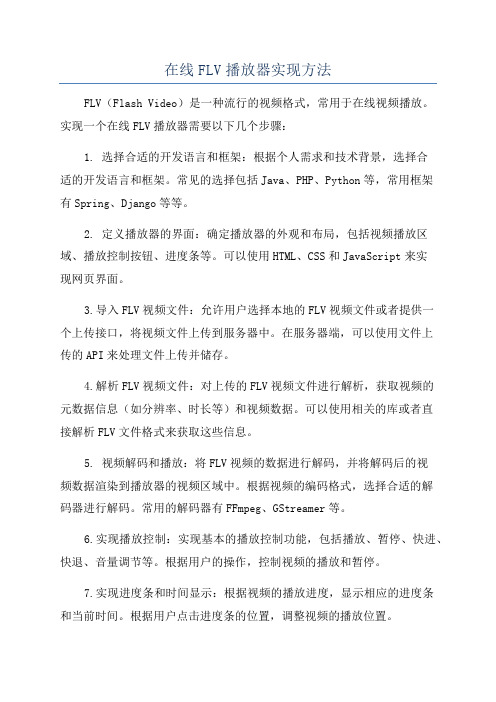
在线FLV播放器实现方法FLV(Flash Video)是一种流行的视频格式,常用于在线视频播放。
实现一个在线FLV播放器需要以下几个步骤:1. 选择合适的开发语言和框架:根据个人需求和技术背景,选择合适的开发语言和框架。
常见的选择包括Java、PHP、Python等,常用框架有Spring、Django等等。
2. 定义播放器的界面:确定播放器的外观和布局,包括视频播放区域、播放控制按钮、进度条等。
可以使用HTML、CSS和JavaScript来实现网页界面。
3.导入FLV视频文件:允许用户选择本地的FLV视频文件或者提供一个上传接口,将视频文件上传到服务器中。
在服务器端,可以使用文件上传的API来处理文件上传并储存。
4.解析FLV视频文件:对上传的FLV视频文件进行解析,获取视频的元数据信息(如分辨率、时长等)和视频数据。
可以使用相关的库或者直接解析FLV文件格式来获取这些信息。
5. 视频解码和播放:将FLV视频的数据进行解码,并将解码后的视频数据渲染到播放器的视频区域中。
根据视频的编码格式,选择合适的解码器进行解码。
常用的解码器有FFmpeg、GStreamer等。
6.实现播放控制:实现基本的播放控制功能,包括播放、暂停、快进、快退、音量调节等。
根据用户的操作,控制视频的播放和暂停。
7.实现进度条和时间显示:根据视频的播放进度,显示相应的进度条和当前时间。
根据用户点击进度条的位置,调整视频的播放位置。
8. 添加全屏播放功能:为播放器添加全屏播放功能,使用户能够在全屏状态下观看视频。
可以使用jsFullscreenAPI或者原生Fullscreen API来实现全屏功能。
9.支持多种播放模式:支持常见的播放模式,包括自动播放、循环播放、随机播放等。
根据用户的选择,设置对应的播放模式。
11.添加广告和字幕功能:为播放器添加广告和字幕功能,支持在视频播放过程中显示广告和字幕。
可以使用字幕文件(如SRT格式)和广告图片或者视频来实现这些功能。
配置视频点播服务器

流媒体技术实验流程一、利用Helix Server搭建流媒体服务器,即可实现视频点播功能;1.首先请确认你已经卸载了此程序旧的版本!2.运行Setup目录中的rs901-win32.exe程序安装原版程序!3.复制Setup目录中的patch.exe文件到安装目录的\Bin\目录下,并执行此文件!4.复制Setup目录中的RNKey-Helix_Server-90.lic文件到安装目录的\License\ 目录下!5.恭喜你,你成功了!^_^注:Setup目录中另含64000用户授权文件!复制此文件到安装目录的\License\ 目录下即可(使用RNKey-Helix_Server-90.lic的破解可以拥有无限用户,没必要使用此lic)1.运行安装程序2.安装授权许可证3.选择安装路径4.创建管理员帐号。
在管理员帐号创建对话框中,“Username”处输入用户名general,“Password”出输入密码。
完毕点击“Next”。
5.设置端口。
更改http连接端口为避免Web服务器端口被Helix所占据,将http://端口由默认的80更改为8080。
6.安装完成后,双击桌面上新出现的“Helix Sever”快捷方式,即可启动服务器,如图1-7所示。
又由于在前面安装时,我们将Helix Sever作为Windows的一项服务器,所以以后重启计算机,系统会自动加载并启动Helix服务,无需再运行这个对话框了。
7.进入服务器管理器。
Helix Sever是通过Web页面来管理的。
双击桌面的“Helix Sever Administrator”快捷方式,在身份验证窗口中,输入安装软件时所设置的管理员帐号和密码,即可进入Helix的管理页面。
在管理器中,左边的均为配置选项。
8.配置加载点-更改主目录-在安装完成之后,其默认的根目录是“C:\Program Files\Real\Helix Sever\Content”,由于这样对管理很不方便,所以需要更改此主目录。
六种免费搭建自己的在线视频播放站的方法

六种免费搭建⾃⼰的在线视频播放站的⽅法 这是⼀个秘密,如果被你发现了,不要随便告诉别⼈。
使⽤WP2PCS可以轻松的在你的wordpress⽹站中使⽤百度⽹盘内的视频,并且播放。
要在你的⽹盘内播放百度⽹盘内的视频,⾸先你得安装wp2pcs这个插件,安装好后进⾏百度授权,这样你就可以在你的⽹盘⽬录下的“我的应⽤数据” ⽬录中,创建⼀个wp2pcs⽬录,并把这个⽬录作为和你的⽹站连接在⼀起的⽬录了。
你可以通过wp2pcs把⽹站备份到这⾥,然后通过百度⽹盘的客户端下载到⾃⼰的电脑上。
当然,你可以使⽤它来调⽤百度⽹盘内的资源,例如把图⽚、⾳乐、视频存放在百度⽹盘内,然后在⽹在内使⽤它们,怎么弄呢?下⾯我们来介绍如何在你的⽹站中播放百度⽹盘内的视频。
1. 安装插件和初始化 wordpress的插件安装不⽤多介绍吧,我⽤后台搜索安装。
安装好之后,后台左侧的菜单列表中就会出现WP2PCS菜单,最开始要授权和初始化设置。
注意,只有授权之后才能使⽤这个插件。
本⽂只讲如何使⽤视频播放,它的其他设置就不多介绍了,你可以⾃⼰下载使⽤它的各个功能。
2. 上传视频 因为默认情况下,百度⽹盘内是不存在你的⽹站站点对应的⽬录的,所以需要⽤⼀个⽅法来激活,⽅法特别简单,随便上传⼀个⽂件就可以了。
进⼊你的⽹站后台,进⼊菜单“WP2PCS – 资源查看”菜单,点击“上传”按钮,接下来会打开百度⽹盘的界⾯,上传⼀个txt吧。
现在打开百度云管家(⽹盘客户端),打开之后双击“我的应⽤数据”⽬录,是不是发现多了⼀个wp2pcs ⽬录,依次点击进去,找到刚才你上传的那个txt,这个⽬录就是你的站点对应的⽬录了。
把你的视频上传到这⾥。
3. 直接调⽤mp4视频 调⽤视频有两种⽅式,⼀种是直接调⽤,另⼀种是插⼊播放器。
wordpress 有⼀个⽜B的功能,插⼊⼀个mp4地址的时候,⾃动转化为html5视频播放器。
所以如果你的视频是mp4格式的,可以直接插⼊⼀个地址。
IIS设置Flv流媒体直接在网页播放(Win2003+IIS6配置Flv的方法)

如果你的服务器是windows 2003,那IIS肯定是6.0版本了,如果想把flv格式的文件上传到服务器,打开网页用flash来播放,要按如下设置才可以。
1.在2003服务器上,找开IIS管理器。
2.展开本地服务器名称,右击选择属性,在Internet信息服务标签上,点击最下方的计算机MIME映射下面的编辑按钮。
3.点击“新类型”按钮,扩展名添上“.FLV”,内容类型(MIME)添上“flv-application/octet-stream”4.点击确定。
5.重新启动www服务。
通过该方案在重新启动了IIS之后,新建的FLV MIME类型又没有了。
所有又尝试使用如下方法:打开IIS下的本地计算机,选择网站右键属性,打开HTTP头的MIME类型新建扩展名“.FLV”,MIME类型值为“flv-application/octet-stream”。
应用即可实现了WIN2003下网页播放FLV的功能。
如下是整理于网络:对于FLV类型:打开Internet Information Services Manager(IIS),选择“本地计算机”-->用户站点-->打开“属性”-->“HTTP头”-->“MIME类型”- ->“新建”。
扩展名=“.flv”MIME类型=“flv-application/octet-stream”,保存退出即可。
对于RMVB类型:打开Internet Information Services Manager(IIS),选择“本地计算机”-->用户站点-->打开“属性”-->“HTTP头”-->“MIME类型”- ->“新建”。
扩展名=“.rmvb”MIME类型=“application”,保存退出即可。
网络影视平台中的播放列表功能介绍和使用方法(五)
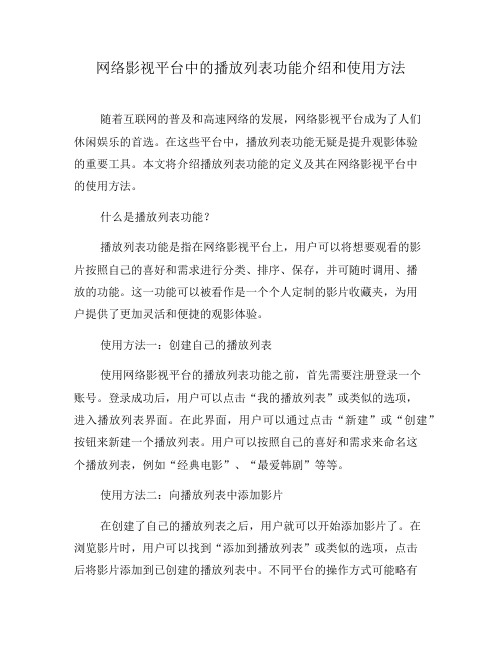
网络影视平台中的播放列表功能介绍和使用方法随着互联网的普及和高速网络的发展,网络影视平台成为了人们休闲娱乐的首选。
在这些平台中,播放列表功能无疑是提升观影体验的重要工具。
本文将介绍播放列表功能的定义及其在网络影视平台中的使用方法。
什么是播放列表功能?播放列表功能是指在网络影视平台上,用户可以将想要观看的影片按照自己的喜好和需求进行分类、排序、保存,并可随时调用、播放的功能。
这一功能可以被看作是一个个人定制的影片收藏夹,为用户提供了更加灵活和便捷的观影体验。
使用方法一:创建自己的播放列表使用网络影视平台的播放列表功能之前,首先需要注册登录一个账号。
登录成功后,用户可以点击“我的播放列表”或类似的选项,进入播放列表界面。
在此界面,用户可以通过点击“新建”或“创建”按钮来新建一个播放列表。
用户可以按照自己的喜好和需求来命名这个播放列表,例如“经典电影”、“最爱韩剧”等等。
使用方法二:向播放列表中添加影片在创建了自己的播放列表之后,用户就可以开始添加影片了。
在浏览影片时,用户可以找到“添加到播放列表”或类似的选项,点击后将影片添加到已创建的播放列表中。
不同平台的操作方式可能略有不同,但一般来说,用户可以通过点击影片右侧的“+”按钮或选项来实现添加。
使用方法三:编辑和管理播放列表一般情况下,用户可以对已创建的播放列表进行编辑和管理。
用户可以通过拖拽的方式对播放列表中的影片进行排序,将其按照自己的需求进行排列。
此外,用户还可以对播放列表中的影片进行删除、修改等操作,以保持播放列表的内容与自己的观影需求相符。
使用方法四:一键连播和循环播放播放列表功能还为用户提供了一键连播和循环播放的便利。
在打开一个播放列表时,用户可以选择使用一键连播功能,以连续播放播放列表中的影片。
而循环播放功能则可以在最后一个影片播放完后,自动重新开始播放播放列表中的首个影片,为用户提供不间断的观影体验。
总结播放列表功能是网络影视平台中的一项非常实用的功能,可以帮助用户将观看影片进行分类、排序并进行个性化的保存和管理。
- 1、下载文档前请自行甄别文档内容的完整性,平台不提供额外的编辑、内容补充、找答案等附加服务。
- 2、"仅部分预览"的文档,不可在线预览部分如存在完整性等问题,可反馈申请退款(可完整预览的文档不适用该条件!)。
- 3、如文档侵犯您的权益,请联系客服反馈,我们会尽快为您处理(人工客服工作时间:9:00-18:30)。
为IIS服务器添加在线视频播放功能
扬州市邗江区头桥镇中心小学刘富金
摘要:本文主要介绍了如何设置本地IIS服务器,以实现网页式FLV视频播放的方法。
另外对IIS设置及内容发布时可能出现的问题进行了详细的分析,并给出解决办法。
最后介绍了如何利用丰富的网络视频资源充实网站内容。
正文:
为了给创建扬州市合格数字化校园营造气氛,同时丰富学校网站的内容,我打算在学校网站中插入一些视频的在线播放。
在网络上在线播放影片时流畅性十分重要,以前我校使用DV录制的视频都转换成了WMV格式,在线播放时如果视频文件较大,页面打开时需要缓冲较长时间才开始播放,并且播放过程中很不流畅,经常出现缓冲停顿。
一、思考:采用什么方式发布视频
方式一:将视频文件上传至优酷、酷6等视频网站,然后在网页中粘贴该视频网站提供的调用代码。
方式二:在服务器上添加视频播放功能,实现本地服务器调用。
如将视频文件上传到视频网站再调用,对相关视频没有控制权,可能会出现文件被删、网络故障等无法预知的问题,为了充分利用我校的服务器资源,我决定花些精力,研究在WEB服务器添加在线视频播放的功能。
经过几天的实践,成功得以实现,网页播放效果见/bbs/read.php?tid=324
二、环境准备
通过对一些热门视频网站的研究,我发现这些视频网站都采用了FLV格
式的视频。
FLV流媒体格式是一种新的视频格式,由于它小巧,因此便于在网络上流畅播放。
首先我们要有一台用于发布学校网站的WEB服务器,然后下载一个用于播放FLV流媒体的SWF文件,如:/plus/flvplay/flv.swf,再下载一个在线播放器所用的LOGO图片,如:/plus/flvplay/flv_logo.gif,将下载的文件上传到网站的images目录(此目录可任意)。
为了便于管理,可在网站根目录下建立一个子目录flv,以后所有的FLV视频都可以通过FTP上传在此目录下。
三、发布视频
通过网站CMS管理系统发表一篇新文章,其中可通过以下代码调用上传的FLV视频:
<DIV align=center><EMBED src=/images/flv.swf width=480 height=370 type=application/x-shockwave-flash allowscriptaccess="always" allowfullscreen="true" flashvars="file=/flv/movie.flv&autostart=true&repeat=true&am p;logo=/images/flv_logo.gif"></DIV>
代码调用说明:
align=center:设置视频窗口居中;
Src=/images/flv.swf:播放器的路径;
allowscriptaccess="always":Flash可调用JavaScript的Function;
(注:从Flash Player 6,0,40,0起,可通过设定allowScriptAccess 来决定Flash是否可以用getURL, FSCommand和 ExternalInterace调用JavaScript的Function,allowScriptAccess的值分为always和never。
)file=/flv/movie.flv:FLV视频文件的路径;
autostart=true:设置自动播放;
(注:如果不想打开网页就自动播放,可将true改成false。
)
repeat=true:设置重复播放;
(注:如果不想重复播放,可将true改成false。
)
logo=/images/flv_logo.gif:播放器LOGO图标。
四、疑难解答:FLV视频在IIS 6.0中不能调用
问题现象:flv文件在本地调试成功,但是上传服务器后调用就不能正常播放。
下载这个FLV文件也下载不了,感觉像是文件路径的问题。
但是本机调试的没有问题。
问题原因:经过反复的查找原因以及从网上查找资料才得出结论,FLV格式文件上传服务器后不能播放是因为国内大多都是Windows 2003的主机,默认是没有指定输出FLV这种格式的。
虽然FTP里面可以看见,但无法通过http 访问,也就无法播放了。
这是因为Windows 2003加强了IIS6的MIME验证,一切未注册扩展文件格式统统显示404错误。
解决办法:大致有三种:
1、修改服务器配置。
既然Web服务器上没有FLV这一文件类型,那么我们就通过IIS进行添加:单击【开始】→【程序】→【管理工具】→【IIS管理器】,逐步展开“本地计算机”、“网站”,在你的网站上右击,选择【属性】,单击“HTTP头”选项卡→单击“MIME类型”按钮,再单击“新建”按钮,在“扩展名”框内输入“.flv”,“MIME类型”框中输入“video/x-flv”(这个名称可任意输入),然后确定即可(如图1)。
2、更改扩展名。
当然,自己的主机才有更改IIS的机会。
对于虚拟主机,虽然你不能为IIS添加MIME类型,不过我们也可通过更改扩展名“曲线救国”。
既然FLV视频文件在IIS 6.0上不能被识别,那么我们就来个瞒天过海,将扩展名“flv”改为诸如swf、jpg、rar等等被IIS认为合法的文件类型。
当然,Flash主文件中对FLV视频的调用也要相应地做些更改,比如“file=/flv/movie.flv”就要改为“file=/flv/movie.swf”等等。
3、借用主文档。
一般情况下,Web服务器都启用了默认文档,比如index.htm、default.asp 等等,这样,当访问某个Web文件夹时,IIS就会自动搜寻该目录下的默认文
档。
假如你的FLV文件是“movie.flv”,在主文件中是这样调用的:“file=/flv/movie.flv”那么,你只需在虚拟主机上flv文件夹里再建一个名为“movie.flv”的文件夹,再将“movie.flv”文件改名为“index.htm”放到“movie.flv”文件夹里。
这样,对“file=/flv/movie.flv”的访问就变成了对“file=/flv/movie.flv/index.htm”的访问了!
五、资源下载
网上有许多视频网站的在线播放视频都是采取FLV格式,有时我们需要将其下载用于自己的网站,可这些网站的FLV视频地址一般都采取了加密措施,难以下载。
这里提供两个用于微视频/音乐专辑批量打包解析下载的专用网站:,。
其站点上有使用说明,一看就明了,我就不多说了。
